一、安装Android SDK:
今天在新买的win10系统笔记本上安装配置adb,开始觉得挺简单的事,公司win7电脑上有现成的,但实际过程中……没想的那么简单了!好了,废话少说,直接正题。
研究了好一会下,总算搞定,总结如下:
1.下载Android SDK
地址:http://tools.android-studio.org/index.php/sdk

直接下载推荐了吧!下载目录自定(废话)
2.安装Android SDK
应该看到了吧!下载的是.exe文件, 在windows系统上可以直接双击安装的~爽
在windows系统上可以直接双击安装的~爽
注意需要先安装配置java的,此处不再说明
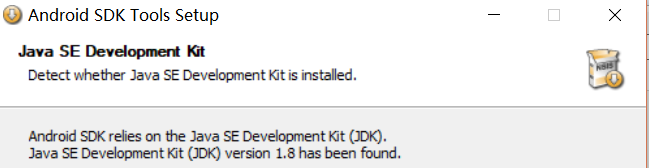
如果像我一样已安装了,就继续Next,就是什么choose users, choose install location,choose start menu folder (按自己喜欢来,就不截图了),至Finish。
此时绝妙的出来了~
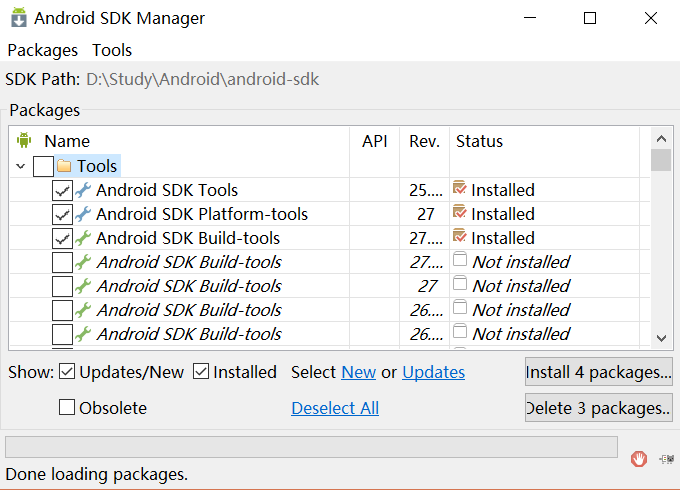
Android SDK Manage出来了,(如果自动出来,也可以到安装路径下双击 )。
)。
细心的小伙伴应该注意到了,此时sdk manage下勾选了4个packages,没错,正是需要的必要的package,如果不install这些包,sdk路径下的就没有关键的platform-tool等文件。So 点击右下角的Install 4 packages等待至结束,进入sdk目录:
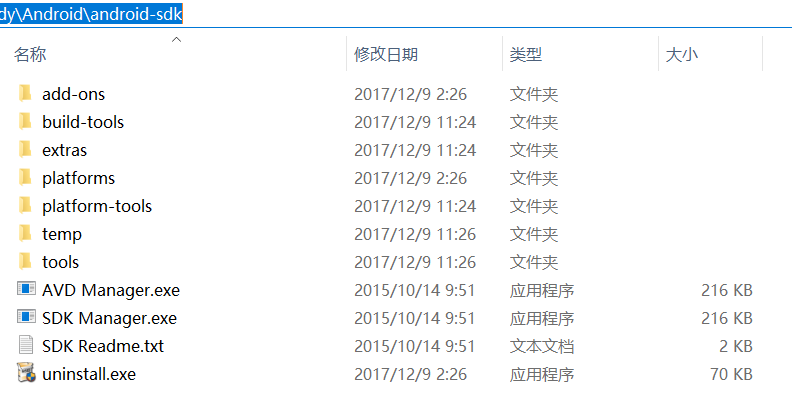
此时可以检查到 platform-tools和tools下面有文件啦!说明安装成功啦!简单吧,整个过程基本只需点点和等待片刻!
3.配置Android环境变量
“我的电脑” 右键菜单 —> 属性 —> 高级 —> 环境变量 —> 系统变量 —> 新建…
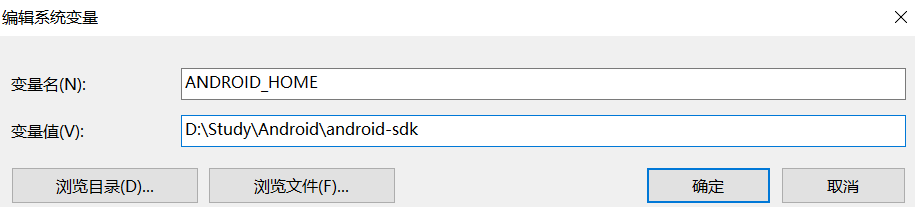
找到 path 变量名—> 新建…

虽然上面配置了ANDROID_HOME,但是win10上最好用绝对路径。
OK!大功告成!
4.验证adb
win+R—>cmd—>adb
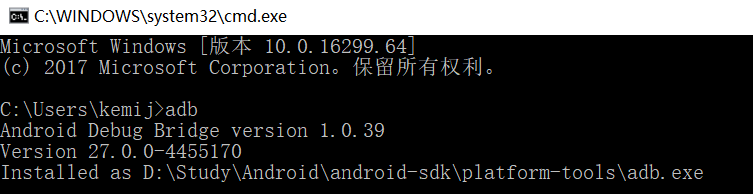
哈哈,可能是目前最新最简单且有效的方法在win10系统安装和配置adb的方法啦!至少省了去到处去搜索和下载adk包啦!
二、安装JDK:
电脑进行了重装机器。需要重新安装,在此记录一下。
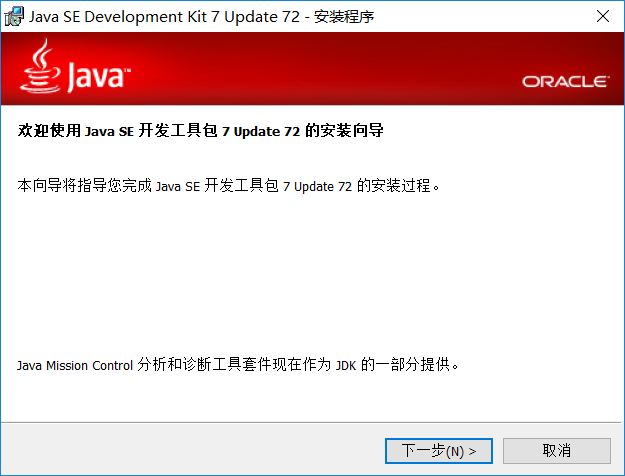
点击下一步。选择安装路径 。

等待后,选择安装位置。
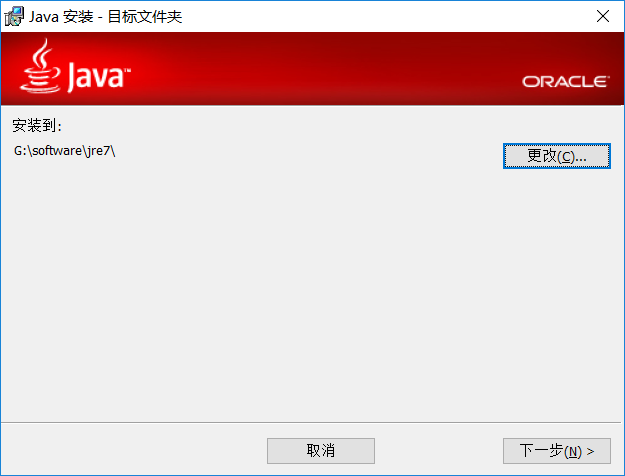
点击下一步,继续等待。
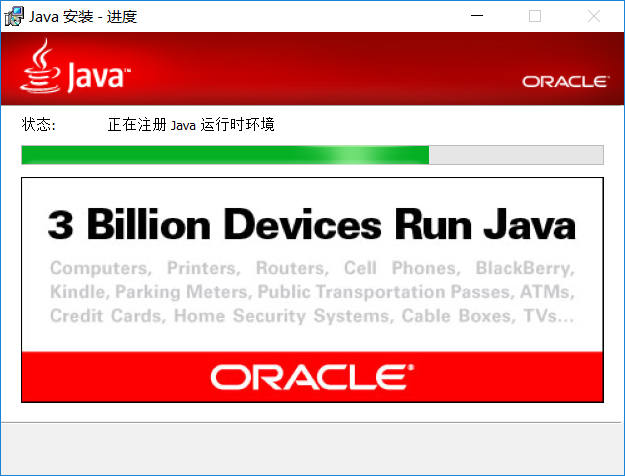
安装完成。
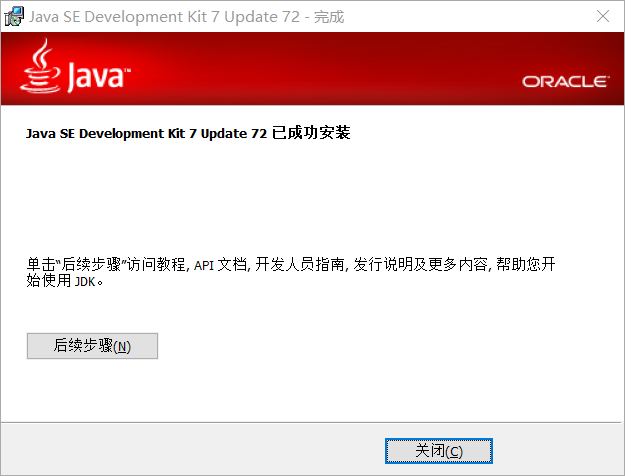
设置环境变量
在桌面右键单击 我的电脑→属性→高级系统设置→高级选项→环境变量
在下侧系统变量处点击新建
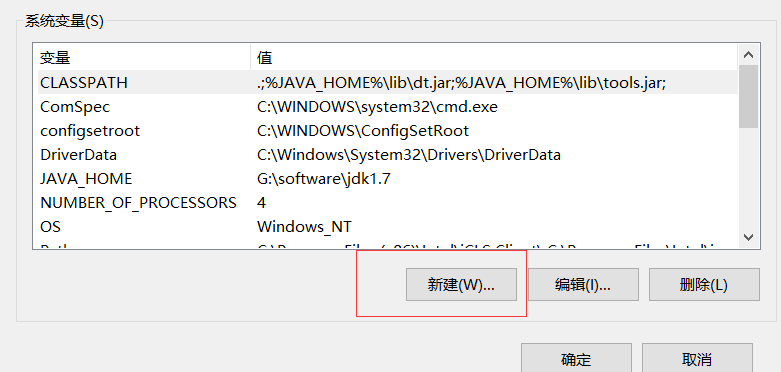
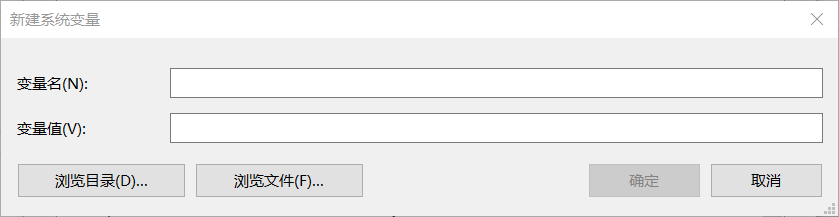
输入变量名:JAVA_HOME,变量值为jdk的安装位置。
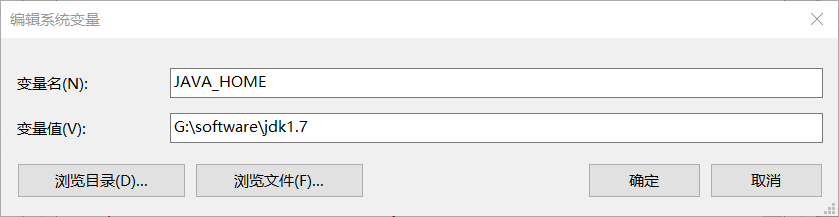
点击确定后,再次新建变量。
变量名为:CLASSPATH,变量值为:.;%JAVA_HOME%libdt.jar;%JAVA_HOME%lib ools.jar;

点击确定后,找到PATH变量,点击编辑。新增如下两个变量值。
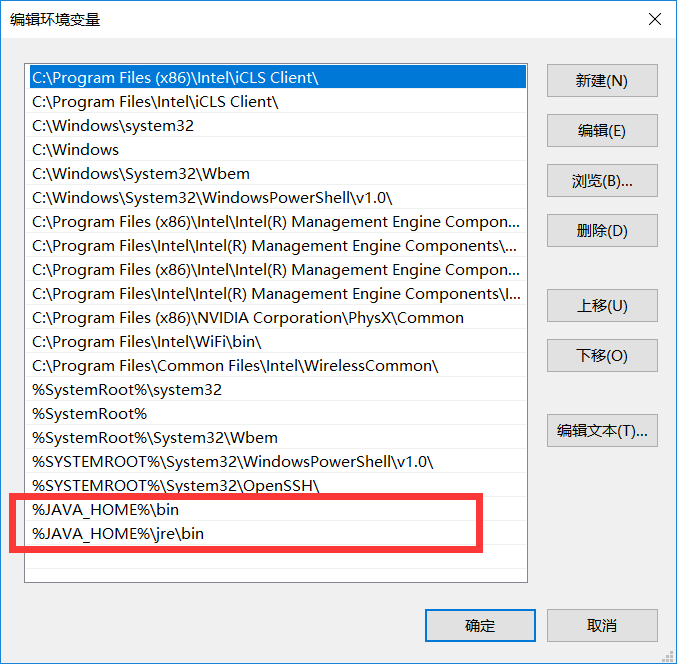
最后点击确定。全部确定后。
运行cmd,执行java -version。显示出如下信息。证明安装成功。

三、安装python3: